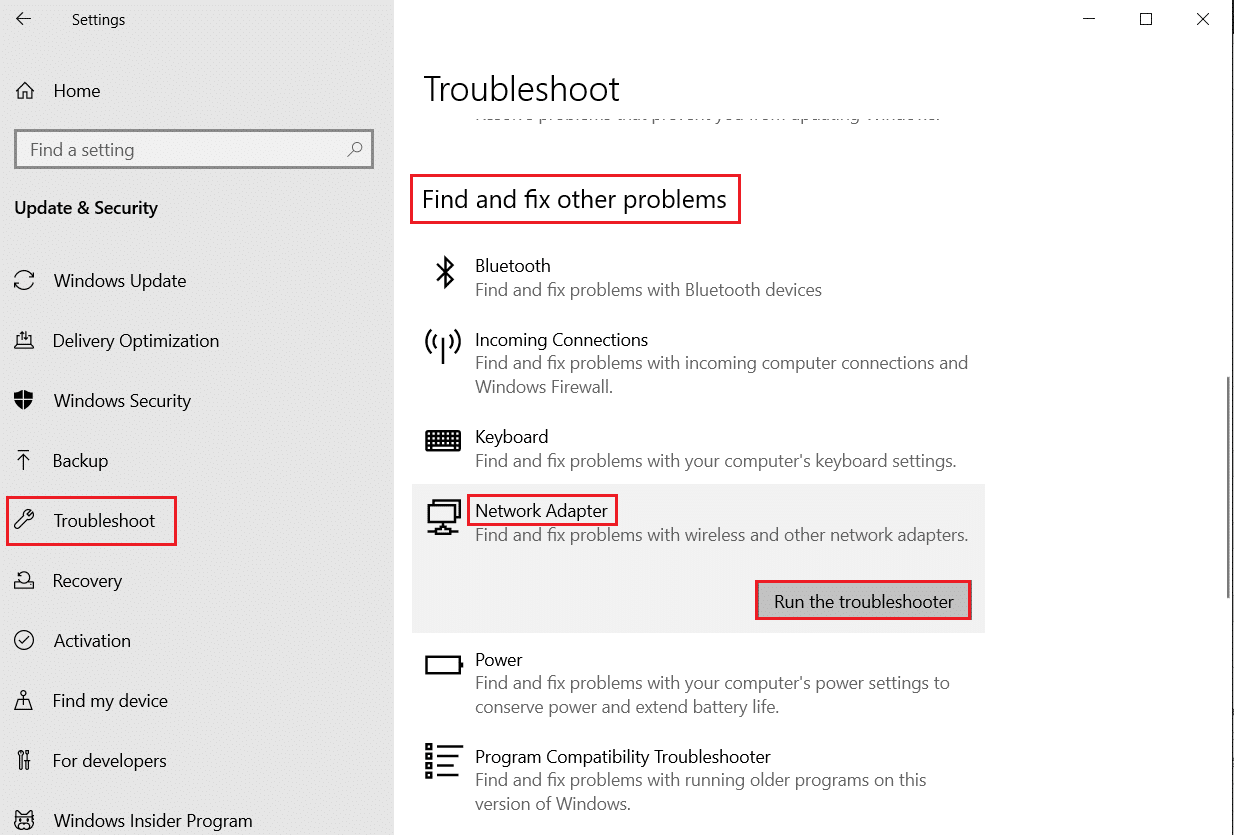修復 PUBG 在 Windows 10 上的滯後
已發表: 2022-06-28
絕地求生無需介紹,它是全球各個年齡段玩家都在玩的知名在線視頻遊戲。 它可在 Windows、移動設備、Steam 等多個平台上下載和播放。 這場戰鬥遊戲需要生存技能,因此需要玩家使用武器以及各種其他可用的輔助工具來維持生命。 與同類型的其他遊戲相比,這款令人上癮的遊戲一直名列前茅。 此外,如果您是 PUBG 狂熱者,您可能很清楚玩家在其設備上面臨的 PUBG 滯後問題。 我們為您提供了一份有用的指南,將教您如何解決 PUBG 滯後問題。 因此,讓我們詳細討論這個問題,並從解決 PUBG PC 滯後問題的方法開始。

內容
- 如何在 Windows 10 上修復 PUBG 滯後
- 方法 1:排除網絡連接故障
- 方法二:關閉後台進程
- 方法 3:減少 PC 過熱
- 方法 4:更新設備驅動程序
- 方法五:設置絕地求生的親和力
- 方法 6:更改遊戲進程優先級
- 方法 7:禁用 Windows Defender 防火牆(不推薦)
- 方法八:修改兼容性設置
- 方法 9:更改遊戲分辨率
- 方法10:修改系統性能設置
- 方法 11:驗證遊戲文件的完整性(在 Steam 上)
- 方法 12:聯繫 PUBG 支持
如何在 Windows 10 上修復 PUBG 滯後
在跳到解決 PUBG 掛起問題的方法之前,重要的是要了解問題背後的原因。 最可能的原因包括:
- 互聯網連接較弱
- 過熱問題
- 過時的驅動程序
- Windows 防火牆的干擾
- 圖形設置問題
- 存儲在設備上的緩存
- 後台應用
- RAM 容量低
- Steam延遲修復問題
- PUBG 沒有優先級
- 遊戲與 Windows 不兼容
既然已經討論了可能的原因,現在是時候通過可能的方法來阻止 PUBG 在您的設備上滯後了,所以,讓我們從它開始,事不宜遲。
方法 1:排除網絡連接故障
首先,在開始使用任何其他方法之前,檢查運行遊戲所需的基本必要性很重要,那就是互聯網連接。 網絡連接薄弱或沒有網絡連接會減慢遊戲速度。 因此,請確保您一開始就建立了牢固的聯繫。
- 通過運行 SpeedTest 檢查您的網絡速度。
- 如果您在連接到 Wi-Fi 時遇到問題,請改用以太網電纜。
- 此外,請按照我們的指南對 Windows 10 上的網絡連接進行故障排除。
方法二:關閉後台進程
如果您經常看到 PUBG 滯後 PC 問題,那麼其背後最常見的原因之一可能是系統上的應用程序使用了大部分帶寬。 這些程序在強大的網絡上運行並干擾其他應用程序。 因此,請務必先關閉這些後台程序,然後再嘗試啟動遊戲。 不僅是 PC,而且對於 PUBG 移動延遲修復,您必須關閉在後台運行的所有應用程序,只讓遊戲進程。 閱讀我們關於如何在 Windows 10 中結束任務的指南。
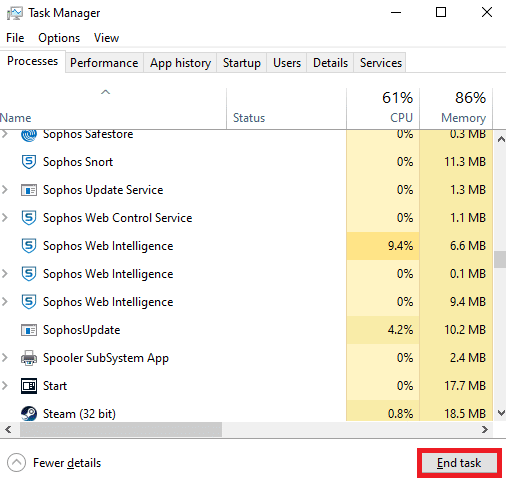
另請閱讀:修復計算機上 PUBG 崩潰的 7 種方法
方法 3:減少 PC 過熱
PUBG延遲也是運行遊戲時過熱的設備面臨的常見問題。 為確保您的 PC 不會過熱,請確保系統的冷卻系統工作正常。
1. 檢查CPU 風扇是否正常工作。

2. 讓氣流進入系統。
3. 關閉使用更多CPU資源的程序。
方法 4:更新設備驅動程序
更新驅動程序是在 PUBG 滯後 PC 方面被認為非常有效的修復程序之一。 過時的驅動程序會干擾您 PC 上運行的遊戲,並經常導致遊戲速度變慢。 因此,定期更新這些驅動程序以體驗無故障的遊戲時間至關重要。 閱讀我們的指南,了解在 Windows 10 中更新圖形驅動程序的 4 種方法。
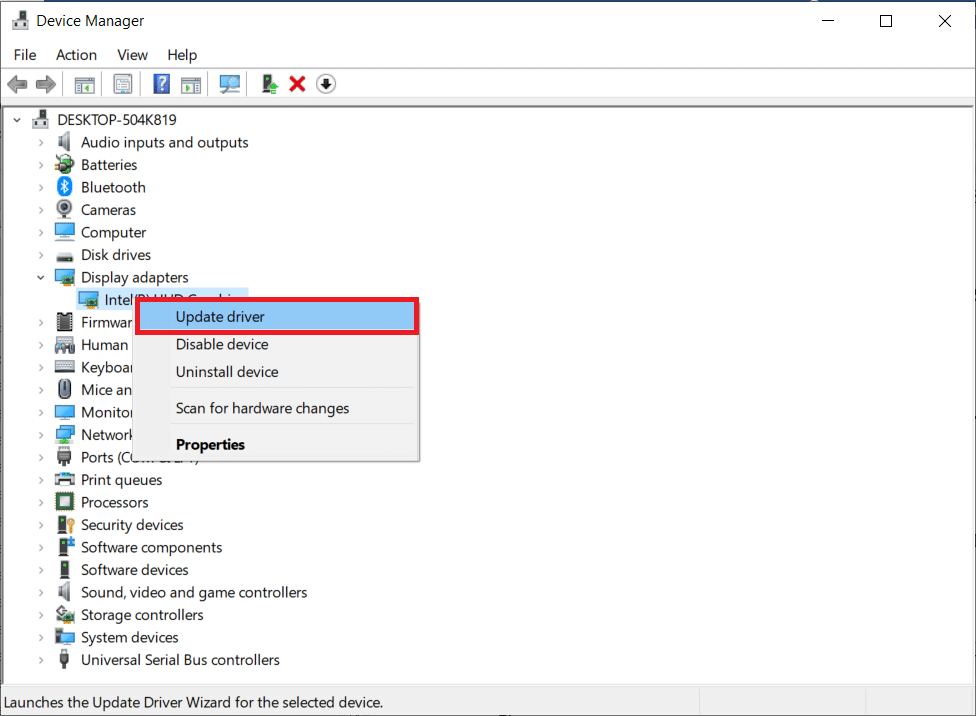
另請閱讀:在 PUBG Mobile 上更改快速聊天語音
方法五:設置絕地求生的親和力
有時,PUBG 在 Windows 上的滯後可能是由於內存使用率高。 可以改變PUBG遊戲進程的親和性,如下圖;
1. 同時按下Ctrl + Shift + Esc 鍵打開任務管理器。
2. 現在,切換到詳細信息選項卡並監控應用程序使用詳細信息。
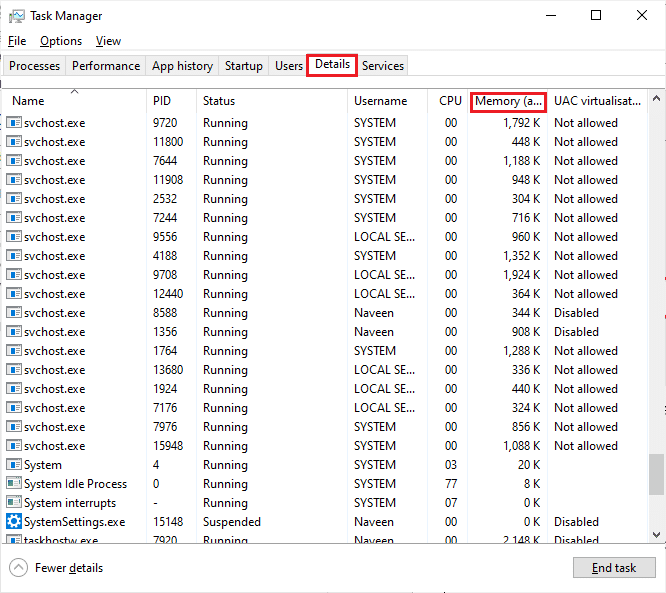
3. 現在,啟動Steam 客戶端,然後單擊LIBRARY選項卡下與 PUBG 遊戲對應的Play按鈕。
4. 然後,切換到任務管理器窗口並右鍵單擊TslGame.exe ,然後選擇如圖所示的Set Affinity選項。
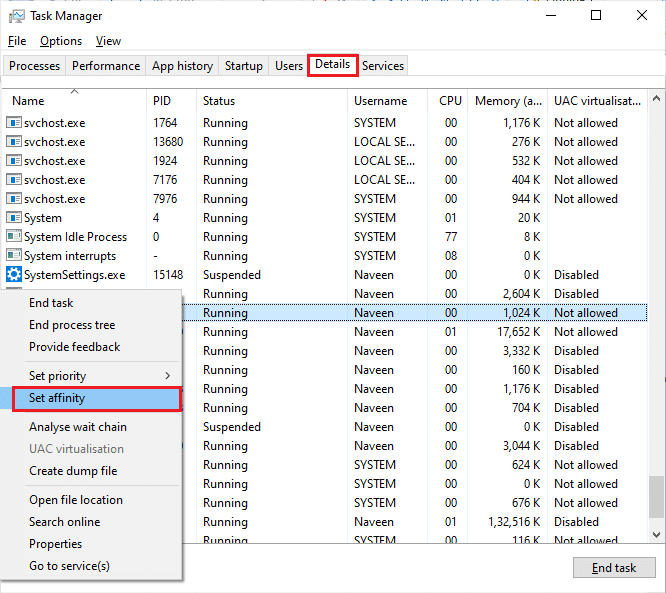
5. 然後,取消選中所有處理器框,然後選中CPU 0框,如圖所示。 然後,點擊OK 。
注意:確保在遊戲開始前完成此過程。
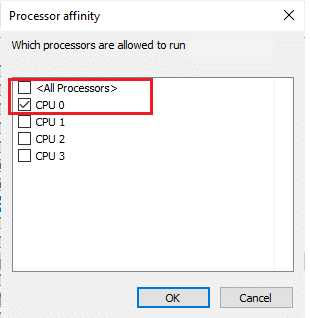
6.現在,檢查您是否仍然面臨PUBG滯後問題。
6A。 如果您的遊戲順利啟動,請重複第 4 步和第 5 步,但在第 5 步中,再次選中“所有處理器”框。
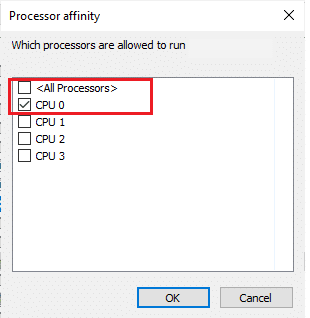
方法 6:更改遊戲進程優先級
優先考慮 PUBG 有助於它在所有其他應用程序中使用系統上足夠的網絡和空間。 事實證明,這種方法有助於解決玩家在 Windows 上使用 PUBG 時面臨的所有滯後問題。 因此,請使用下面提到的步驟在您的系統上執行它:
1. 按Windows 鍵,鍵入任務管理器,然後單擊打開。
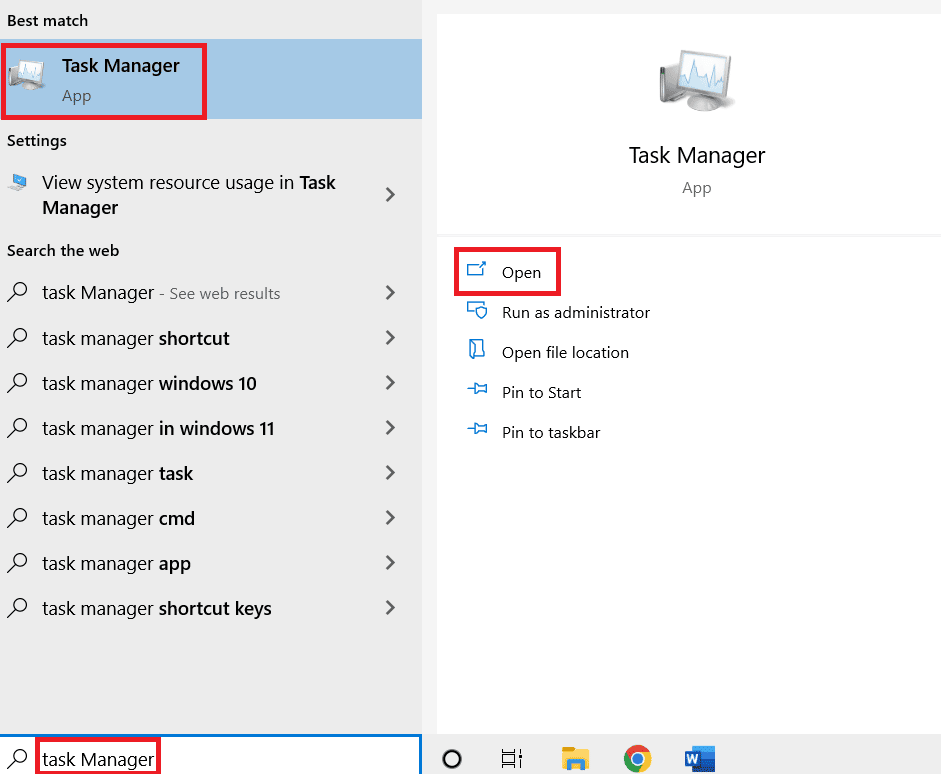
2. 單擊詳細信息選項卡。
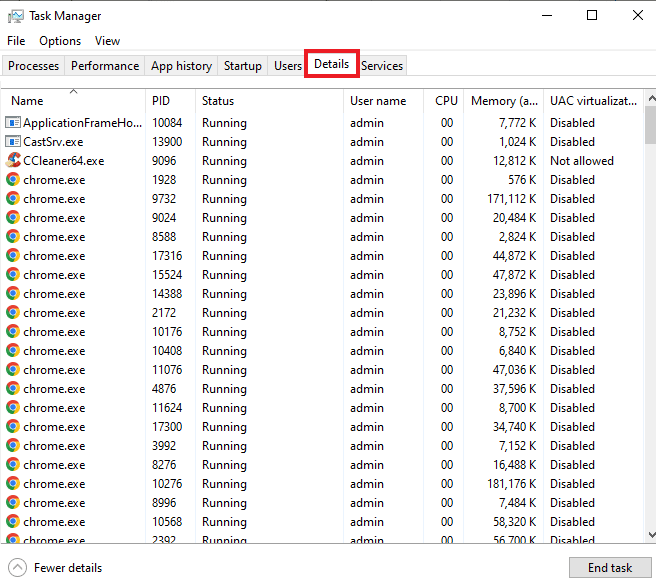
3.向下滾動並右鍵單擊PUBG 。
4. 從菜單中單擊設置優先級。
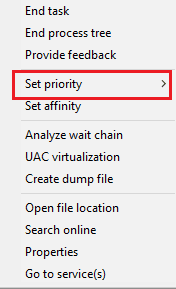
5. 選擇高。
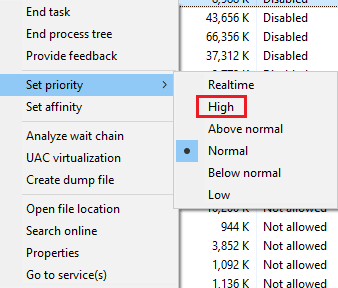
6. 單擊更改優先級進行確認。
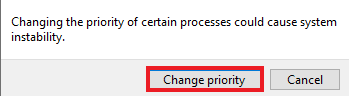
另請閱讀:在 PC 上安裝 Pubg 的 3 種方法
方法 7:禁用 Windows Defender 防火牆(不推薦)
Windows 防火牆也會干擾 PC 上游戲的運行。 因此,禁用防火牆是 PC 用戶擺脫遊戲運行緩慢錯誤的最佳選擇。 閱讀我們關於如何禁用 Windows 10 防火牆的指南。
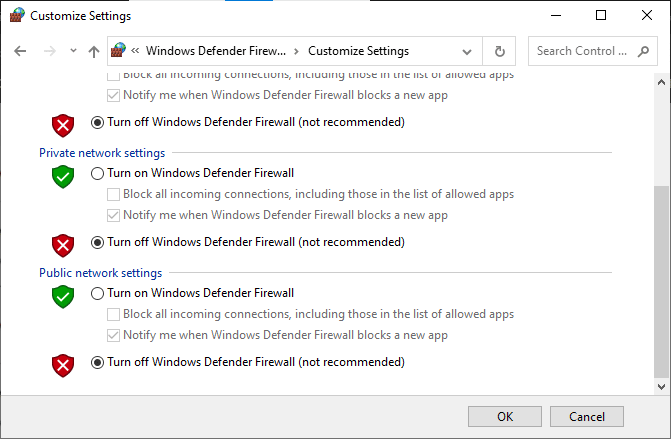
方法八:修改兼容性設置
當您在舊版本的 Windows(如 Windows 7 或 8)上使用遊戲時,在兼容模式下運行遊戲會派上用場。為舊版本啟用兼容模式有助於遊戲在系統上順利運行。 您也可以嘗試在 Windows 上對 PUBG 執行相同操作,請按照以下步驟操作:
1.右鍵單擊桌面上的PUBG快捷方式。
2. 然後,選擇屬性選項。
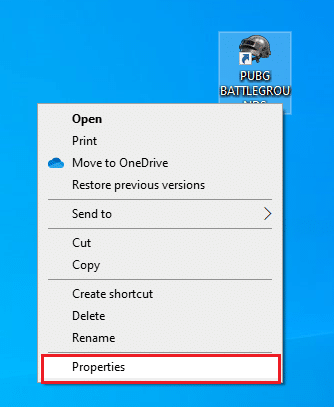
3. 在兼容性選項卡中,選中以兼容模式運行此程序複選框。
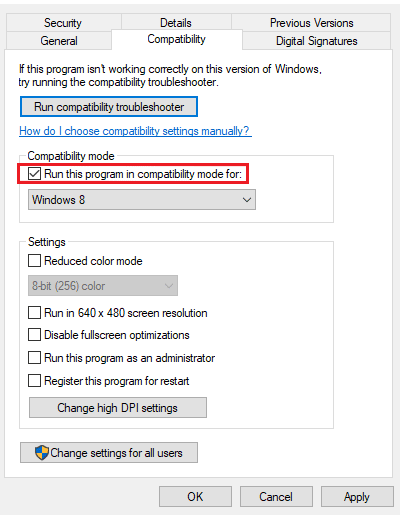
4. 為您的系統選擇兼容的 Windows 。
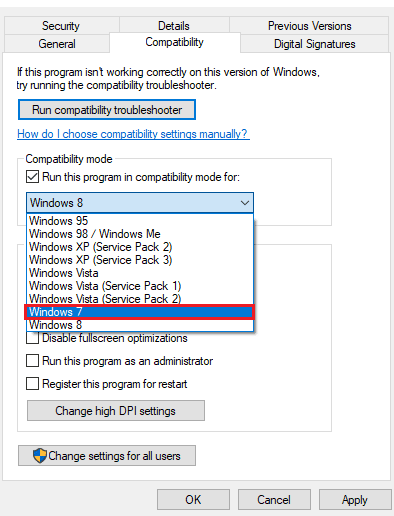

5. 如果您不確定,請單擊運行兼容性疑難解答。
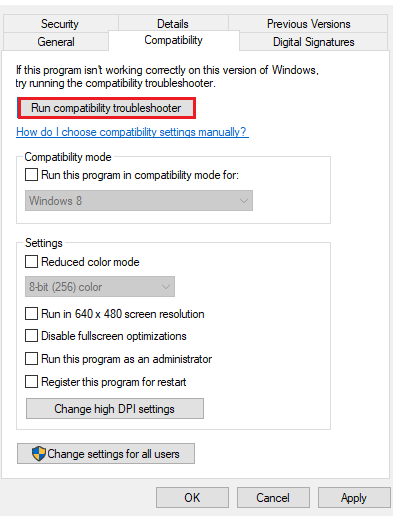
6.接下來,選中以管理員身份運行此程序複選框,然後單擊確定。
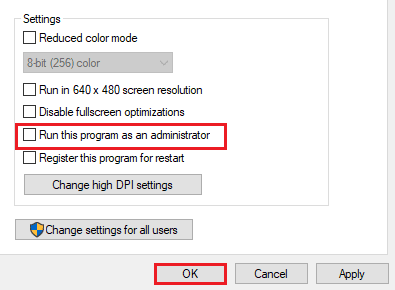
另請閱讀: PUBG 獎牌列表及其含義
方法 9:更改遊戲分辨率
遊戲的分辨率設置在確定它是否會在您的設備上流暢運行方面也起著重要作用。 因此,請設置低分辨率設置,使其在您玩遊戲時不會滯後或掛起。 請按照以下步驟更改遊戲分辨率以解決 PUBG PC 滯後問題。
1. 在桌面上,右鍵單擊空白區域並選擇顯示設置,如下所示。
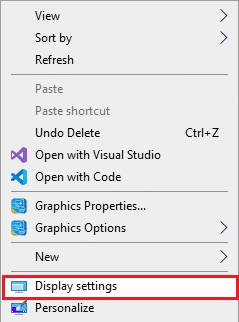
2. 點擊顯示菜單中的高級顯示設置,如圖所示。
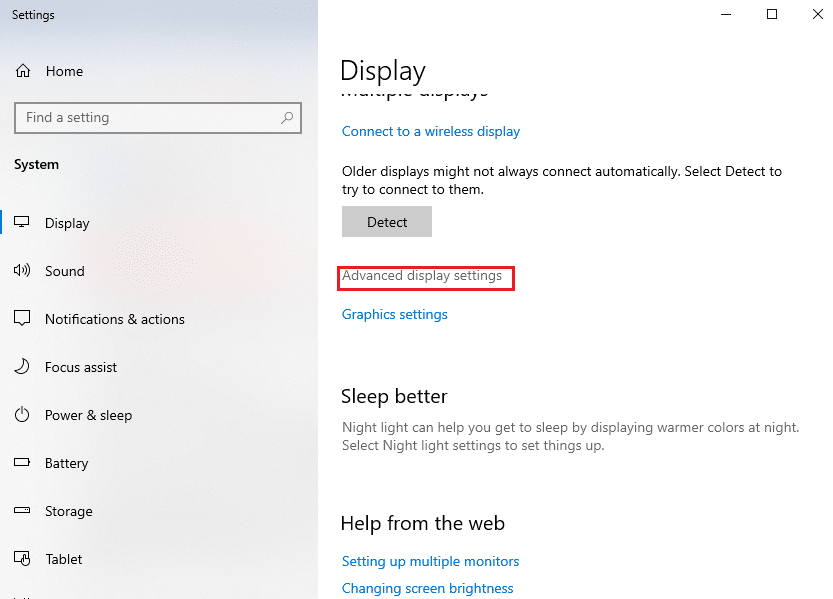
3. 在顯示信息下,您可以找到您的顯示屏幕的桌面分辨率。
注意:您可以通過在下拉菜單中選擇您的遊戲顯示器來更改和檢查所需屏幕的相同內容。
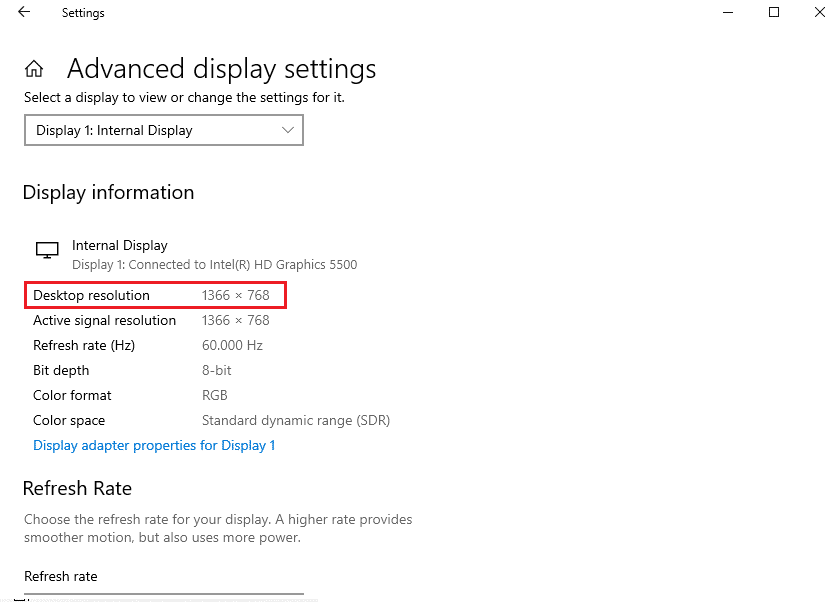
4. 現在,打開Steam應用程序並像之前一樣進入PUBG遊戲屬性。
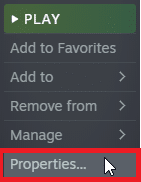
5. 在General選項卡中,在LAUNCH OPTIONS下鍵入以下命令。
窗口化 -noborder -w ScreenWidth -h ScreenHeight
注意:將ScreenWidth和ScreenHeight文本替換為在步驟 3中檢查的顯示器的實際寬度和高度。
例如:輸入windowed -noborder -w 1920 -h 1080將 TF2 啟動選項分辨率設置為 1920×1080,如下圖所示。
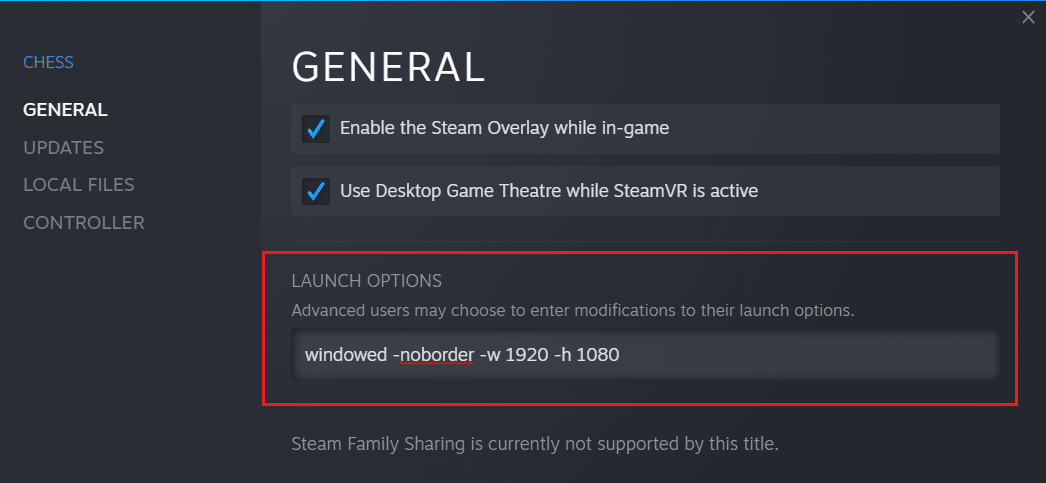
方法10:修改系統性能設置
調整 Windows 設置以獲得高性能運行遊戲是擺脫 PUBG 滯後的另一種方法。 系統默認設置會影響遊戲的快速流暢運行,因此,為確保更好的遊戲體驗,請使用以下步驟:
1. 同時按下Windows + I 鍵打開設置。
2. 然後,點擊系統設置。
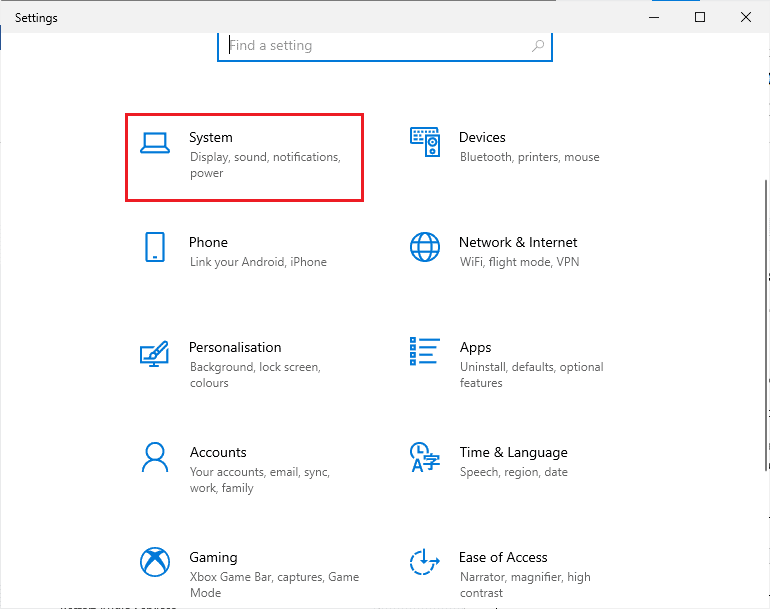
3. 在左側窗格中選擇電源和睡眠選項。
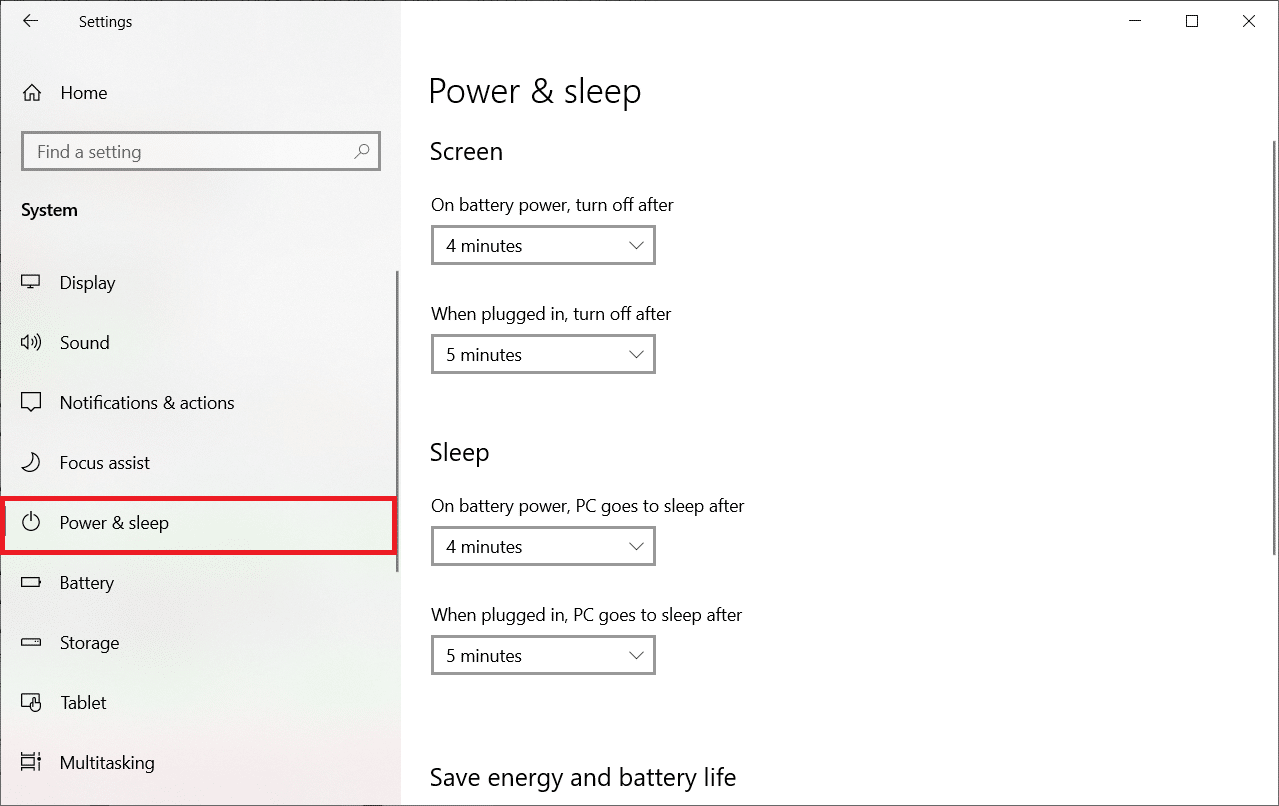
4. 要更改電源計劃,請單擊相關設置下所示的附加電源設置。
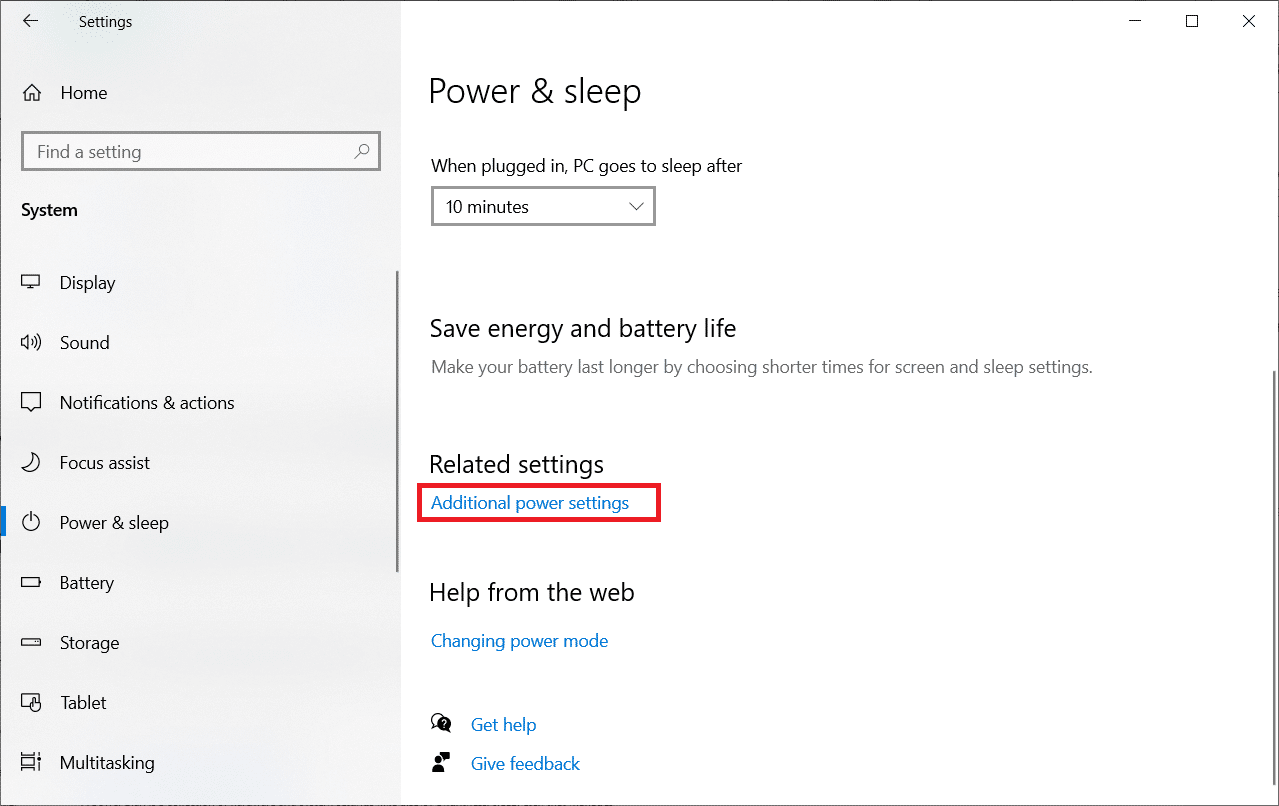
5. 現在,選擇高性能選項。
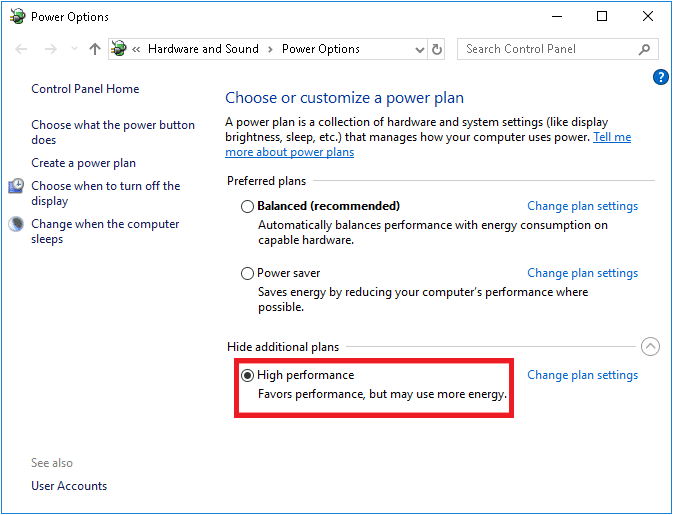
6. 接下來,在位於窗口右上角的搜索欄中輸入高級。
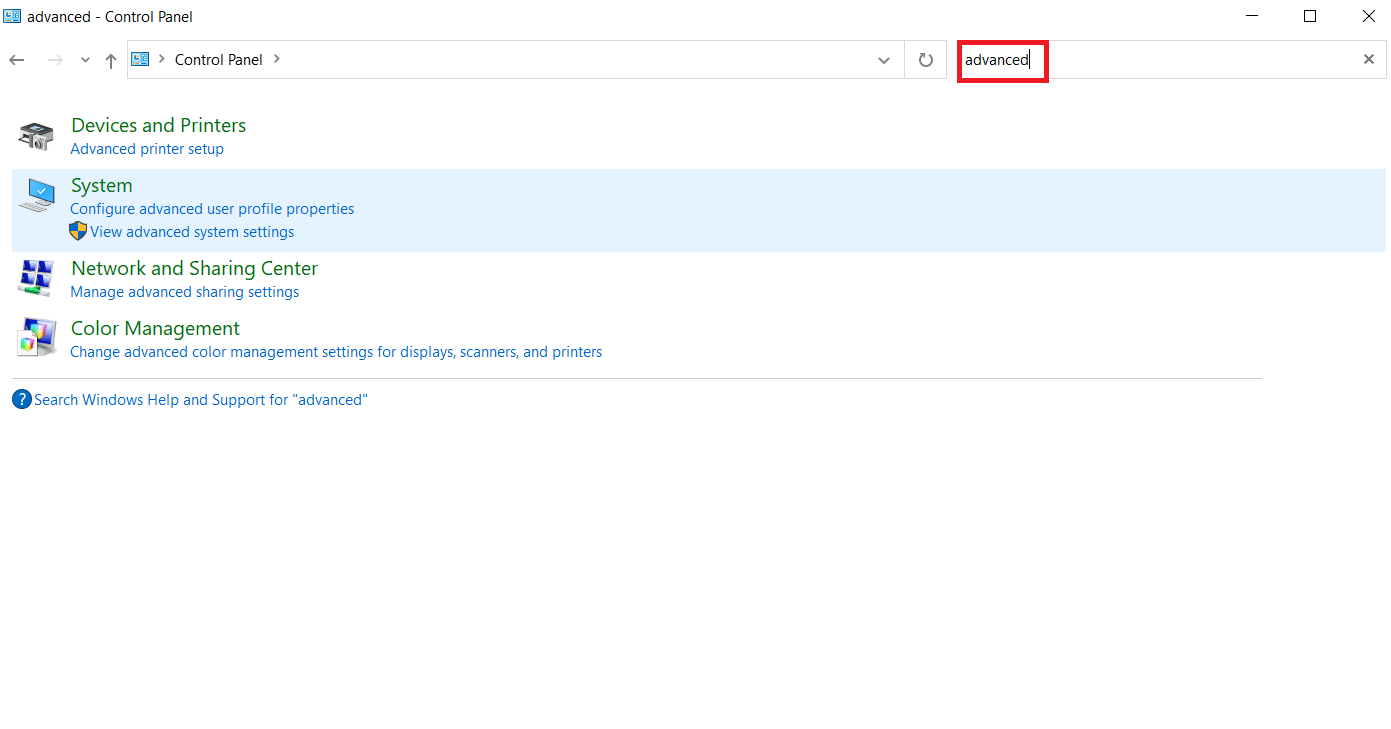
7. 點擊查看高級系統設置。
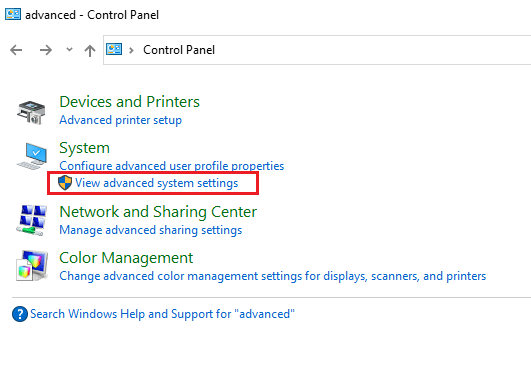
8. 選擇性能下的設置。
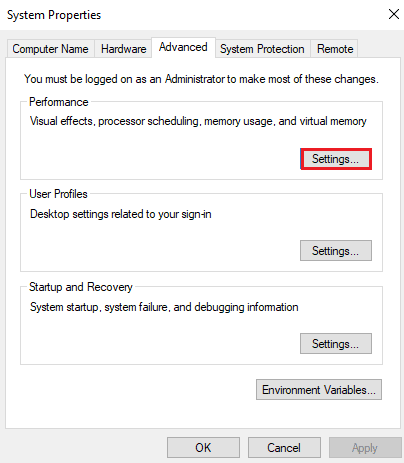
9. 選擇Adjust for best performance 選項,最後點擊Apply和OK 。
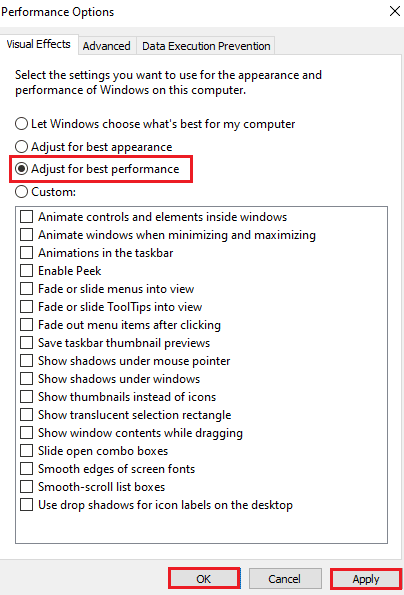
另請閱讀:修復 PUBG 上“服務器太忙”錯誤的 8 種方法
方法 11:驗證遊戲文件的完整性(在 Steam 上)
對於已在其帳戶中下載 PUBG 的 Steam 用戶,可能是遊戲文件未完全安裝或某些文件最終丟失。 在這種情況下,您需要使用 Steam 本身檢查文件完整性。 閱讀我們的指南,了解如何在 Steam 上驗證遊戲文件的完整性。
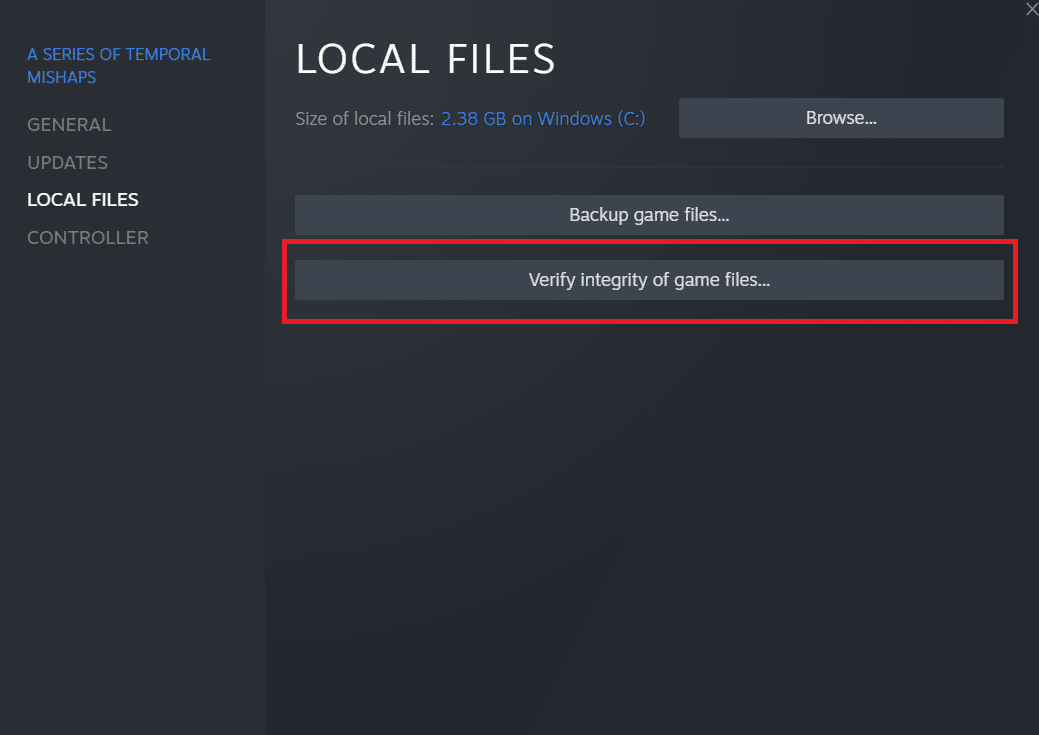
方法 12:聯繫 PUBG 支持
最後,如果以上方法都不能解決PUBG PC滯後問題,請嘗試聯繫PUBG支持,如下所示;
1. 前往PUBG官方支持頁面。
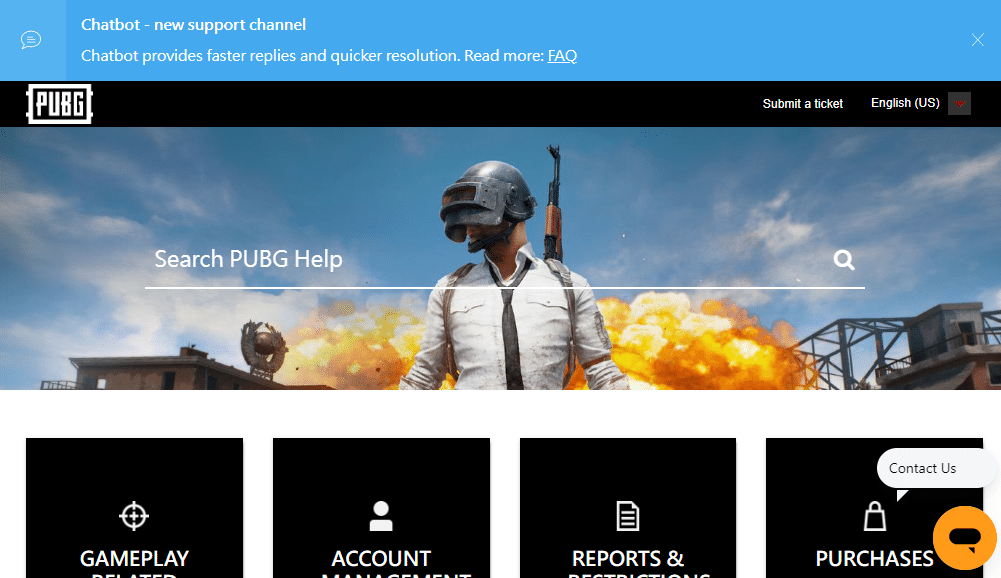
2. 然後,向下滾動屏幕並單擊SUBMIT A TICKET按鈕,如圖所示。
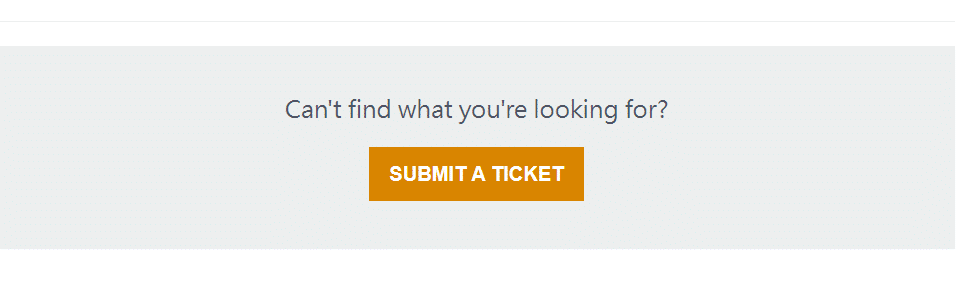
3. 現在,從下拉列表中選擇您的PUBG 平台。
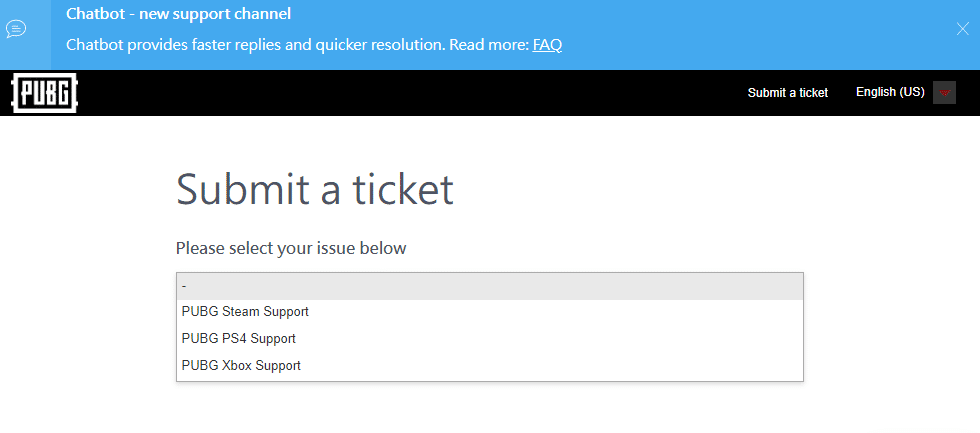
4. 最後,填寫所有必要的詳細信息以及您的問題,然後單擊提交按鈕。 等到專業團隊為您提供解決方案。
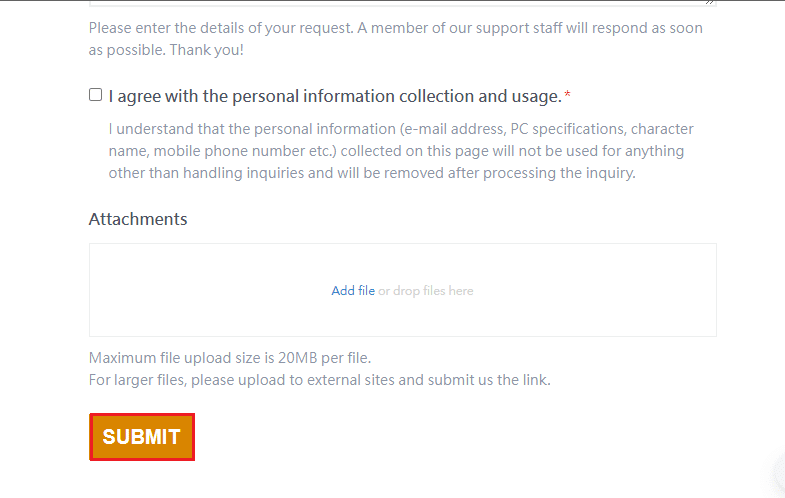
另請閱讀:修復 PUBG 卡在 Windows 10 上的加載屏幕上
常見問題 (FAQ)
Q1。 為什麼 PUBG 在我的設備上持續滯後?
答。 如果 PUBG 在您的設備上持續滯後,則這是設備過熱或系統可用 RAM 不足的結果。 此問題需要清除設備上存儲的數據並對其進行冷卻以使遊戲運行而不會出現延遲。
Q2。 PUBG 可以在 Steam 上免費下載嗎?
答。 Steam 用戶會很高興知道 PUBG 可以在該平台上免費播放和下載。
Q3。 調整系統設置是否有助於快速運行 PUBG?
答。 是的,如果您打算在 Windows 上調整遊戲的性能和優先級設置,則可以提高 PUBG 的性能。
Q4。 我可以在 PS4 上玩 PUBG 嗎?
答。 是的,PUBG 可供 PlayStation 用戶使用,並且可以在 PS4 上播放。
Q5。 為什麼PUBG在我的PS4上落後這麼多?
答。 如果您在PS4上看到PUBG的滯後問題,請嘗試檢查您的互聯網連接,該連接需要非常強大才能使遊戲順利運行。 此外,它是一款多人遊戲,遊戲中的高流量可能是您在玩遊戲時在 PS4 上放慢速度的另一個原因。
推薦的:
- 修復 Facebook 在 Android 上不斷崩潰
- 修復 PS4 錯誤 CE-34788-0
- 修復 Windows 10 上的彩虹六號圍攻崩潰
- 修復 PUBG 無法在 Windows 10 上運行
我們希望這篇文章能夠解決你們大多數視頻遊戲玩家一直面臨的PUBG 滯後問題。 如果是這種情況,請告訴我們哪種方法最適合您。 更不用說,如果您有任何寶貴的建議或任何疑問,請將它們放在評論部分。